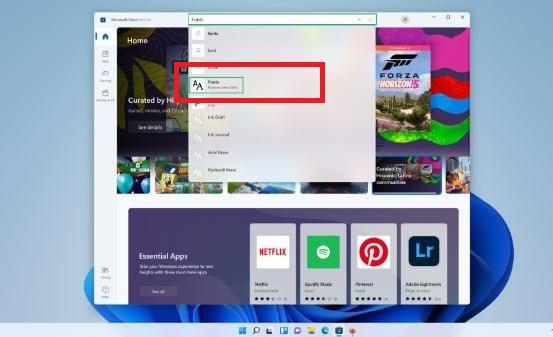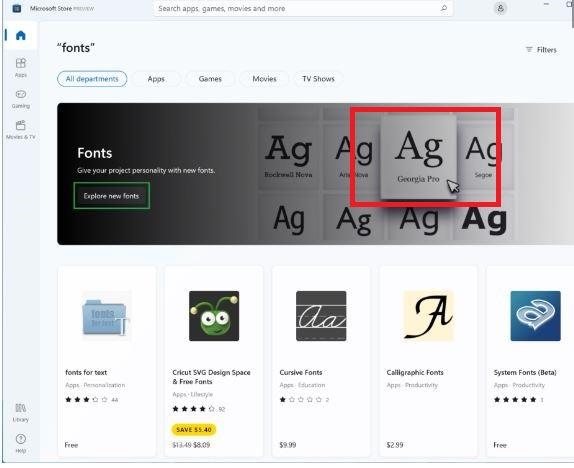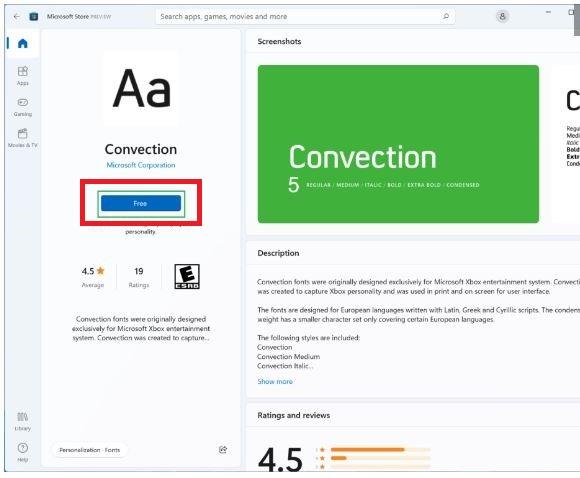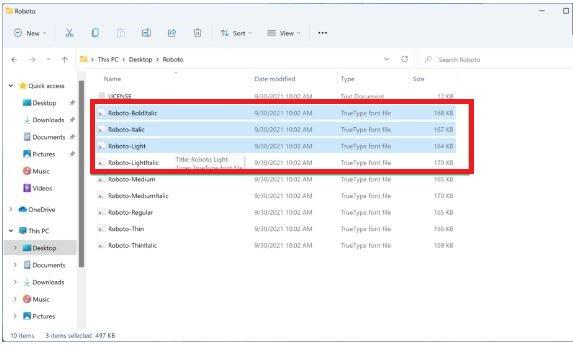فونت ها در نگارش مورد استفاده قرار می گیرند و یکی از پرکاربرد ترین فعالیت های روزانه و اداری که توسط کامپیوتر و لپ تاپ صورت می گیرد، نگارش متن است. برای زیبا تر دیده تر شدن متن ما از فونت های مختلف استفاده می کنیم. مثلاً برای نگارش متون رسمی و ادبی فونت Bnazanin به کار می بریم اما این فونت به صورت پیش فرض در سیستم عامل ویندوز مایکروسافت نصب نمی باشد و لازم است به صورت جداگانه در روی آن قرار داده شود. ویندوز ۱۱ جدیدترین سیستم عامل مایکروسافت می باشد که در آن تمامی مراحل مورد نیاز آسان شده است. ما در این مقاله قصد داریم شما را با نصب فونت در ویندوز ۱۱ آشنا کرده و به صورت تصویری به آموزش آن بپردازیم.
مقاله پیشنهادی : رفع مشکل وای فای در ویندوز ۱۱
مراحل نصب فونت در ویندوز ۱۱
اکثر کاربرانی که زیاد با کامپیوتر خود کار می کنند و فعالیت دارند، علاقه مندند فونت های مد نظر خود را روی سیستم عامل شان نصب کنند تا بهتر و راحت تر به فعالیت خود ادامه دهند. همانطور که در قسمت بالا گفته شد؛ فونت ها حتی از نظر زیبایی هم می توانند روی ویندوز و سیستم عامل تان تأثیر بگذارند. روش های مختلفی برای نصب و تغییر فونت در ویندوز ۱۱ موجود است. کاربرانی که از نسخه ویندوز ۱۱ استفاده می کنند می توانند یکی از این سه روش که در این مقاله به آن ها می پردازیم را برای نصب فونت در ویندوز ۱۱ به کار ببرند.
۱-دانلود و نصب فونت فارسی با Microsoft store: مایکروسافت آفیس یکی از سریع ترین راه ها برای اکثر کاربران ویندوز ۱۱ می باشد که به وسیله آن می توانند فونت های ویندوز خود را تغییر دهند. برای افزودن فونت در ویندوز ۱۱ کافی است مراحل زیر را طی کنید.
ابتدا شما باید ماکروسافت آفیس را باز کنید. برای باز کردن مایکروسافت آفیس در کادر جست و جو ویندوز ۱۱ کلیک کرده و کلمه مایکروسافت آفیس را تایپ و روی نتیجه جست و جو کلیک کنید.
در کادر جست و جوی بالا کلمه fonts را وارد کرده و روی نماد فونت در بین نتیجه های بالا آمده کلیک کنید.
سپس روی Explore new fonts کلیک کنید. مایکروسافت آفیس مقدار قابل توجهی برای شما کاربران طراحی کرده است تا شما بتوانید از آن ها استفاده کنید.
در این مرحله شما باید فونت مورد نظر خود را پیدا کرده و از بین فونت های موجود که برای شما نمایش داده می شود؛ بگردید و فونتی که بیشتر نظر شما را جلب کرده است و مورد رضایتتان می باشد را انتخاب کنید.
روی گزینه free کلیک کنید. زمانی که گزینه free به open تغییر پیدا کرد فونت شما با موفقیت بارگیری شده و می توانید از آن استفاده کنید. یکی دیگر از مزیت های مایکروسافت این است که شما برای دانلود فونت مورد نظر خود نیاز به رفتن به حساب کاربری خود را ندارید.
دیگر مراحل آموزش نصب فونت در ویندوز ۱۱
در این بخش به ادامه مراحل دیگر نصب فونت در ویندوز ۱۱ و آموزش آن می پردازیم.
-نحوه ریختن فونت از طریق تنظیمات: برای افزایش فونت در ویندوز ۱۱ از طریق تنظیمات در ابتدا باید فایل فونت مورد نظرتان را دانلود کنید. برای این کار می توانید از سایت های مختلفی استفاده کرده و حتما برای این کار باید از سایت های معتبر استفاده کنید تا وینددوزتان در برابر خطرات احتمالی مانند فایل های مخرب قرار گرفته نشود. پس از دانلود باید فایل را از بین پوشه هایتان پیدا کنید. به پوشه ای که فایل دانلود شده در آن جا قرار دارد بروید. می توانید فایل دانلود شده را به دسکتاپ منتقل کنید یا پنجره پوشه ای که حاوی فایل است را باز نگه دارید.
-حالا باید بخش شخصی سازی ویندوز ۱۱ خود را باز کنید. برای این کار روی دسکتاپ راست کلیک کنید و از منوی باز شده گزینه Personalize را انتخاب نمایید. همچنین می توانید settings ویندوز خود را باز کرده و از منوی کنار settingsگزینه Personalization را انتخاب نمایید.

-در این بخش به سمت پایین اسکرول کنید و گزینه فونت را پیدا کنید. روی آن کلیک کرده تا صفحه تنظیمات فونت ویندوز ۱۱ برای شما باز شود و فونت های دانلود شده شما به نمایش در بیایند.
-برای افزودن فونت دانلود شده خود به تنظیمات باید فایل فونت را از روی دسکتاپ به کادر Add fonts درگ و دارپ کنید.
-پس از دراگ و دراپ کردن فایل، فونت شما در همان قسمت نمایش داده می شود و شما می توانید از آن استفاده کنید.
روش آخر نصب فونت در ویندوز ۱۱
در این بخش به مرحله دیگری از آموزش و نصب فونت در ویندوز ۱۱ می پردازیم که مرحله آخر آن محسوب می شود.
-نحوه نصب فونت از طریق file explore: افزودن فونت به ویندوز ۱۱ از طریق file explore تقریبأ مشابه روش قبلی می باشد. مانند روش قبل شما در ابتدا باید بفهمید که پوشه فونت در ویندوز ۱۱ کجا قرار دارد. پس از پیدا کردن فایل فونت مورد نظر، آن را باز کنید.
-اگر فایل شما به صورت زیپ باشد، باید آن را استخراج کنید. برای این کار روی فایل زیپ خود راست کلیک کرده و گزینه Extract all و سپس گزینه Extract را انتخاب نمایید.

-فایل مورد نظرتان را انتخاب کنید. اگر می خواهید چند فونت انتخاب کنید؛ می توانید آن ها به صورت همزمان انتخاب کنید در غیر این صورت می توانید یک فونت برای نصب انتخاب نمایید.
-پس از انتخاب فونت مورد نظر راست کلیک کرده و show more option را انتخاب نمایید. برای این کار شما می توانید از کلید های میانبرکیبورد نیز استفاده کنید. برای استفاده از کلید های میانبر کلید های shift+f10 را از روی کیبورد خود فشار دهید.
-در آخر روی گزینه install یا install fore all users کلیک کنید تا فونت مورد نظرتتان نصب شود. یک کادر برای شما باز خواهد شد که به صورت خودکار فونت مورد ظر شما با موفقیت نصب شود.
نتیجه گیری
ما در این مقاله به نحوه نصب فونت در نسخه ویندوز ۱۱ آموزش آن پرداختیم. در ابتدا با تعریف فونت و اهمیت آن در نگارش و زیبایی سیستم عامل صحبت کردیم و سپس به مراحل نصب آن در ویندوز ۱۱ پرداختیم. امیدواریم این آموزش به شما کمک کرده باشد؛ برای آموزش های بیشتر به سایت برتر رایانه مراجعه فرمایید.